Como Instalar o Windows 11 no VirtualBox
Quer experimentar o Windows 11 sem bagunçar seu computador principal? A virtualização é a solução perfeita! Neste artigo, vamos te mostrar como instalar o Windows 11 no VirtualBox, passo a passo.
Vamos usar a versão mais recente, VirtualBox 7, que traz novidades que facilitam bastante a instalação do Windows 11.
Tabela de Conteúdos
- Download da Imagem do Windows 11
- Instalando o Windows 11 no VirtualBox
- Configuração Inicial do Windows 11 no VirtualBox
Download da Imagem do Windows 11
O primeiro passo é obter a imagem do Windows 11. Recomendamos sempre baixar do site oficial da Microsoft para garantir a segurança e a versão mais atualizada.
Você pode usar o link abaixo:
No site, procure pela opção “Download Windows 11 Disk Image (ISO) for x64 devices”.
Instalando o Windows 11 no VirtualBox
Com a imagem ISO do Windows 11 em mãos, é hora de configurar sua máquina virtual no VirtualBox.
- Abra o VirtualBox e clique em “Máquina” > “Nova” (ou “Machine” > “New”).
- Na tela de criação da máquina virtual, siga estes passos:
- Nome: Dê um nome para sua máquina virtual (ex: “Windows 11 VM”).Pasta da Máquina: Escolha onde os arquivos da máquina virtual serão salvos.Imagem ISO: Selecione o arquivo ISO do Windows 11 que você baixou.Instalação autônoma: Desmarque a opção “Pular instalação autônoma” (ou “Skip Unattended Installation”) para fazer a instalação manualmente.
- Agora, defina a quantidade de memória RAM e o número de núcleos de processador que sua máquina virtual usará. Tente manter esses valores dentro da faixa verde para garantir um bom desempenho sem sobrecarregar seu computador.
- Em seguida, escolha o tamanho do disco virtual. Sugerimos 80 GB para o Windows 11. Não se preocupe em preencher todo o espaço de uma vez se você não usar a opção “Pre-allocate Full Size” – o disco crescerá dinamicamente conforme você usa.
- Por fim, você verá um resumo das suas configurações. Se estiver tudo certo, clique em “Finalizar” (ou “Finish”).
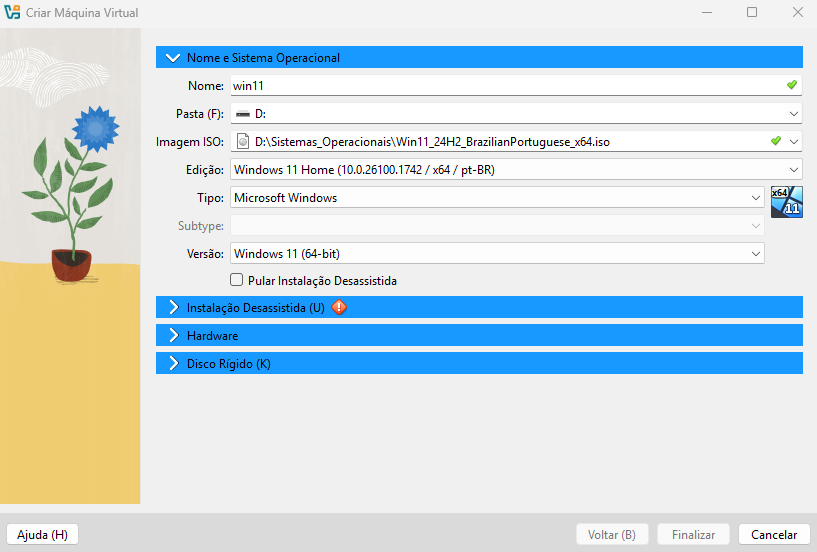
Configuração Inicial do Windows 11 no VirtualBox
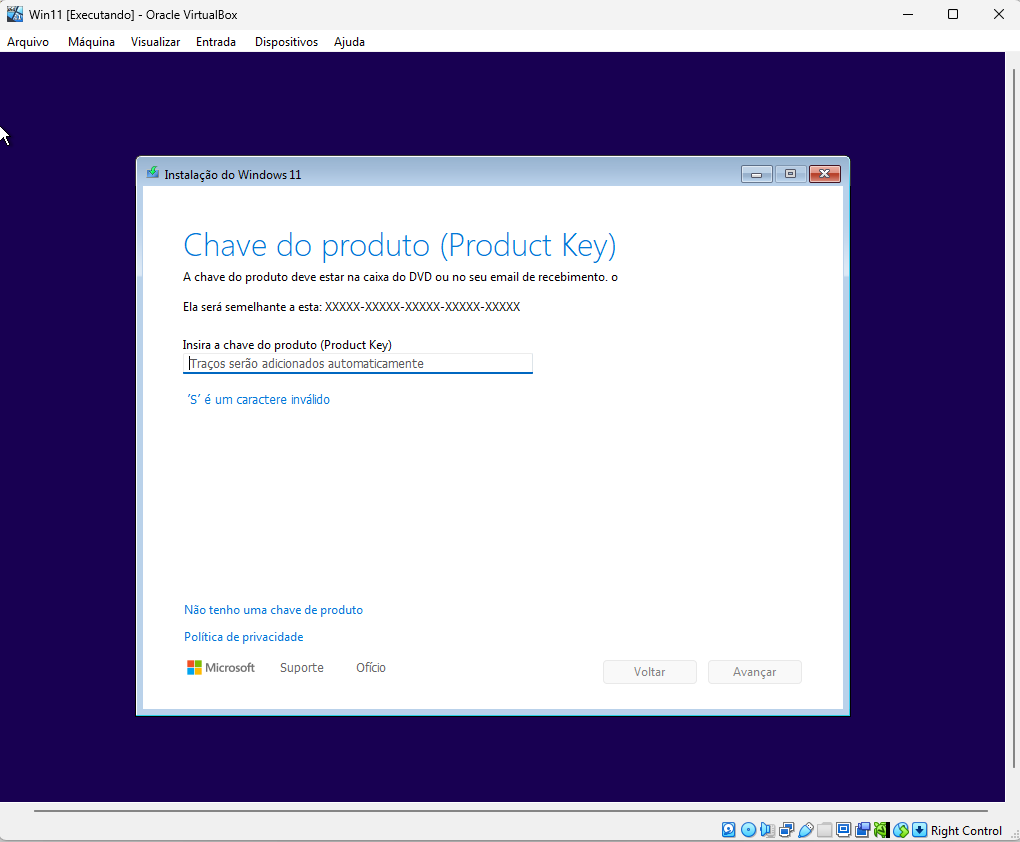
Sua máquina virtual está criada! Agora, vamos iniciar a instalação do Windows 11.
- No VirtualBox, selecione sua máquina virtual com o Windows 11 e clique em “Iniciar” (ou “Start”).
- Quando a máquina virtual começar a bootar, você verá uma mensagem pedindo para pressionar qualquer tecla para iniciar do CD. Faça isso.
- O instalador do Windows 11 será iniciado. Escolha seu idioma e layout de teclado e clique em “Avançar”.
- Clique em “Instalar agora”.
- Você será solicitado a inserir uma chave de produto. Se você não tiver uma no momento, pode clicar em “Não tenho uma chave de produto” e ativar o Windows mais tarde com sua conta Microsoft.
- Escolha a versão do Windows 11 que deseja instalar (ex: Windows 11 Pro).
- Aceite os termos de licença.
- Na próxima tela, escolha a opção “Personalizada: Instalar apenas o Windows (avançado)” (ou “Custom: Install Windows only (advanced)”). Isso garante uma instalação limpa.
- Selecione o espaço em disco que o Windows usará. Você verá os 80 GB que configuramos anteriormente. Clique em “Avançar”.
- O Windows começará a instalação. Isso pode levar um tempo.
- Após a instalação, o Windows 11 fará algumas configurações iniciais. Você precisará escolher sua região, fazer atualizações (se sua máquina hospedeira estiver conectada à internet, a VM também terá acesso via NAT) e configurar seu nome de usuário e conta Microsoft.
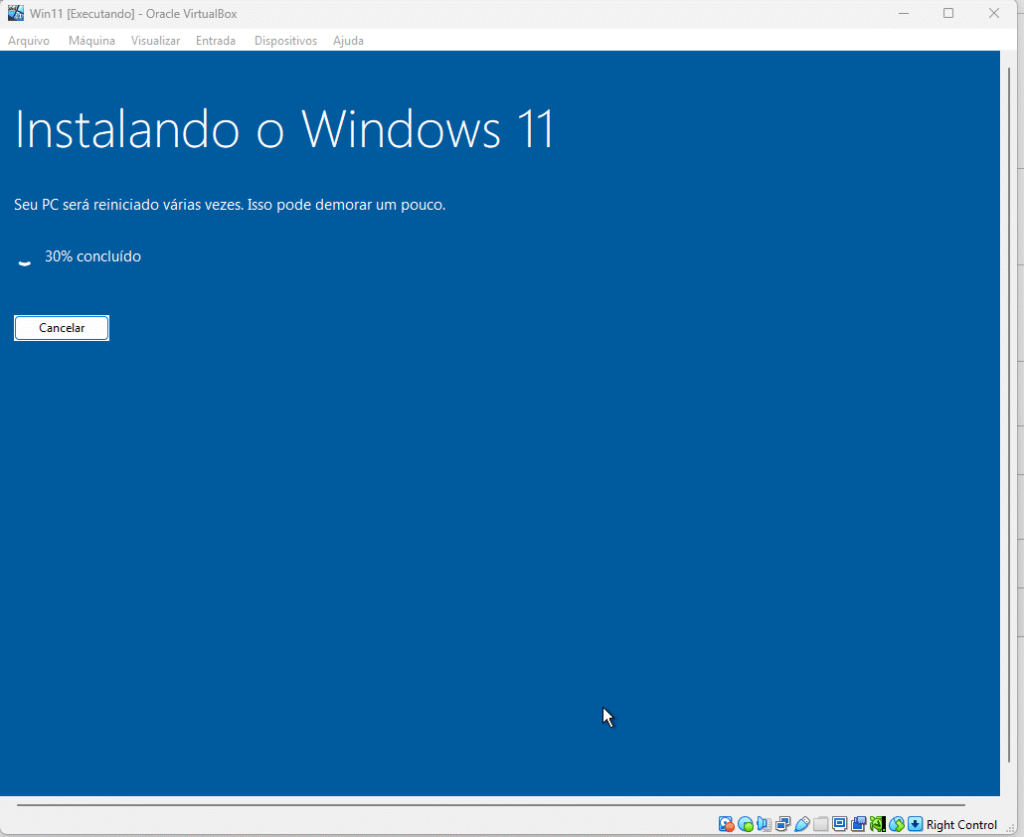
Pronto! Depois dessas etapas, sua máquina virtual com Windows 11 será reiniciada e estará pronta para uso.
Compartilhe:



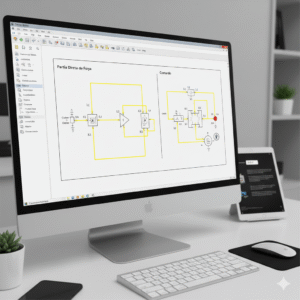


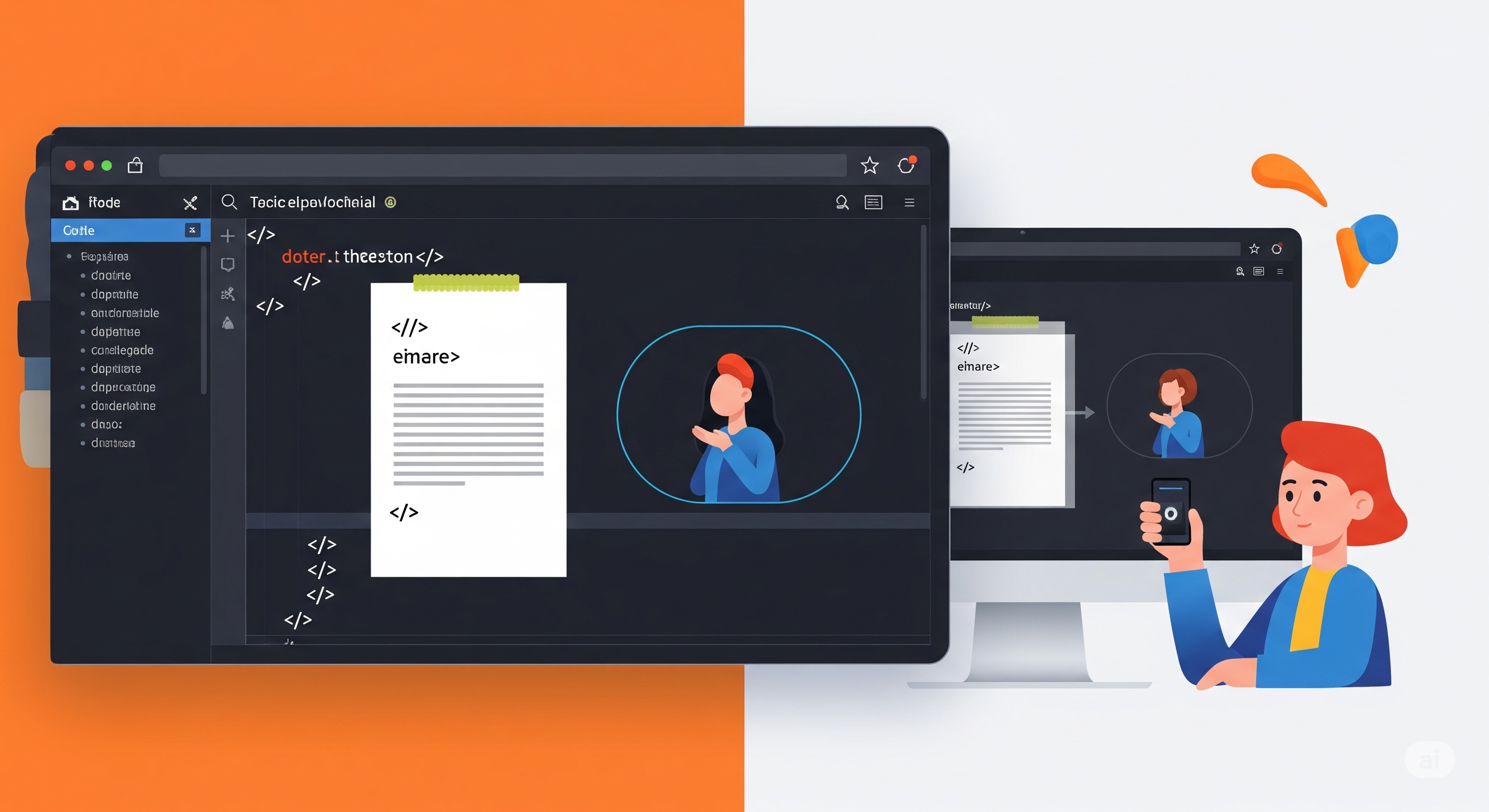
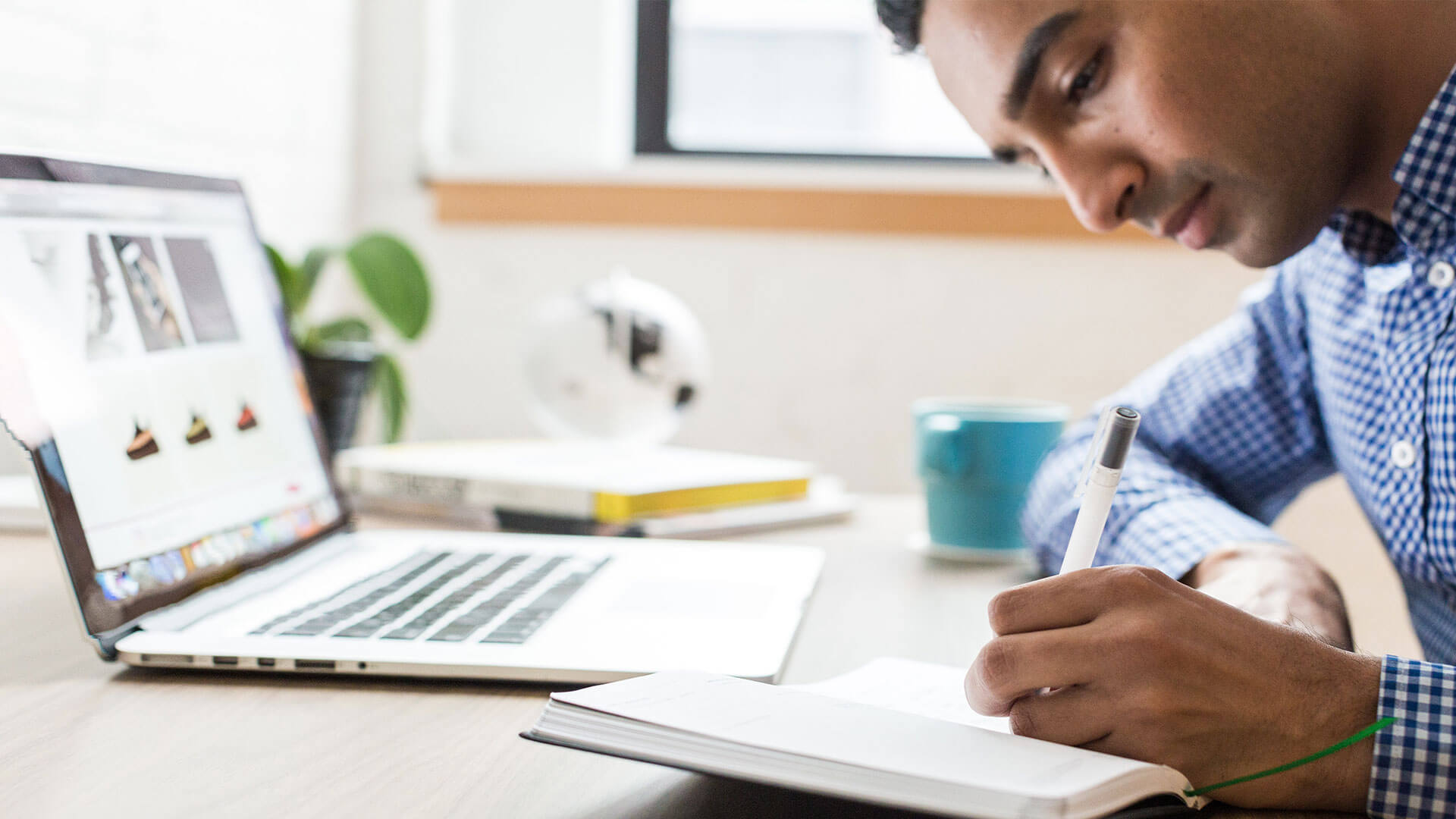
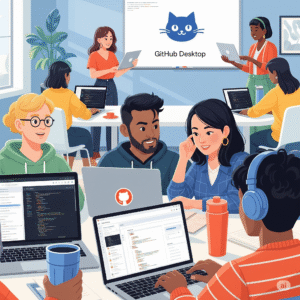
Publicar comentário